Überblick über die Benutzeroberfläche
In Dorico umfasst die Benutzeroberfläche alle Elemente innerhalb des Projektfensters. Die grundlegende Struktur ist in allen Modi dieselbe.
Das Projektfenster sieht folgendermaßen aus und besteht aus den folgenden Bereichen:
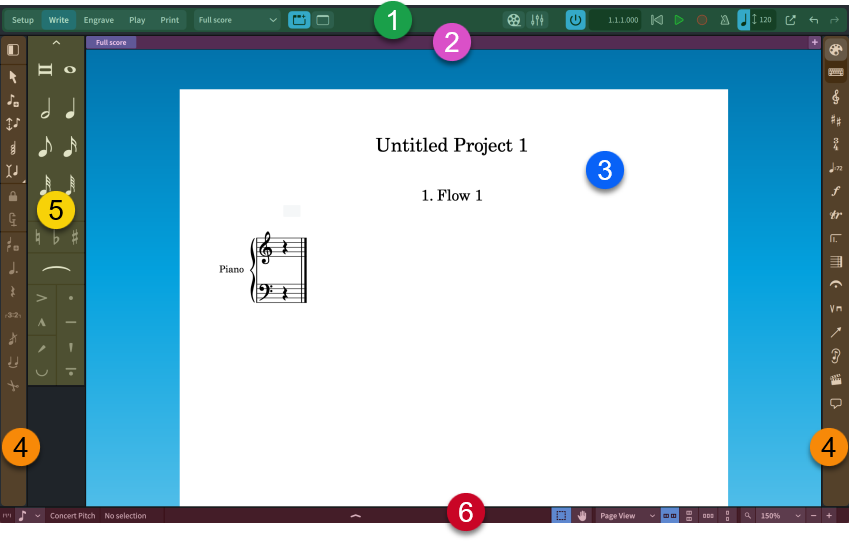
-
Werkzeugzeile
Die Werkzeugzeile befindet sich am oberen Rand des Projektfensters.
Links in der Werkzeugzeile sind die Schalter für die unterschiedlichen Modi. Wenn Sie den Modus ändern, ändern sich auch die Arbeitsumgebung und die verfügbaren Bereiche. Der Schalter für den aktuellen Modus wird hervorgehoben angezeigt. Mehr über die Modi erfahren Sie im nächsten Abschnitt.
HinweisIn Dorico SE gibt es keinen Notensatz-Schalter, da es keinen Notensatz-Modus hat.
In der Mitte der Werkzeugzeile befindet sich die Layout-Auswahl, mit der Sie das im Notenbereich angezeigte Layout ändern können, sowie Schalter zum Ausblenden/Anzeigen von Zonen und Registerkarten.
Rechts in der Werkzeugzeile gibt es Schalter zum Ausblenden/Anzeigen der Video-, Mixer- und Transport-Fenster sowie einen Mini-Transport mit Steuerelementen für Wiedergabe und Aufnahme.
-
Registerkartenzeile
Die Registerkartenzeile befindet sich im oberen Bereich des Projektfensters, zwischen der Werkzeugzeile und dem Notenbereich. Sie ist im Einrichten-, Schreiben- und Notensatz-Modus verfügbar.
Die Registerkartenzeile zeigt die aktuell geöffneten Registerkarten sowie den Namen des in jeder Registerkarte geöffneten Layouts an und ermöglicht es Ihnen, weitere Registerkarten zu öffnen. Wenn Sie den Notenbereich trennen und mehrere Registerkarten öffnen, werden Registerkartengruppen angezeigt.
-
Mittlerer Bereich
Der zentrale Teil des Projekt-Fensters, in dem Sie an Ihrem Projekt arbeiten. Wenn Sie ein neues, leeres Projekt erstellen, zeigt dieser Bereich im Einrichten-, Schreiben- und Notensatz-Modus den Projekt-Startbereich, in dem Sie Ihre ersten Spieler einfügen können.
Nachdem Sie einen Spieler oder ein Ensemble hinzugefügt haben, wird dieser Bereich zum Notenbereich, in dem die Partitur- und Einzelstimmen-Layouts angezeigt werden, die Sie erstellen.
Im Wiedergabe-Modus enthält dieser Bereich eine Spur-Übersicht, in der Spuren im ausgewählten Layout und der ausgewählten Partie angezeigt werden.
Im Drucken-Modus wird dieser Bereich zu einem Druckvorschaubereich, der in einer Vorschau anzeigt, wie Layouts aussehen werden, wenn sie auf Papier gedruckt oder als Grafikdatei exportiert werden.
TippPartituren und Einzelstimmen werden in Dorico als »Layouts« bezeichnet. Layouts ermöglichen es Ihnen, unterschiedliche Darstellungen Ihrer Noten anzuzeigen. In einem Projekt mit verschiedenen Instrumenten-Einzelstimmen, zum Beispiel in einem Streichquartett, können Sie in der aktuellen Registerkarte zwischen dem Gesamtpartitur-Layout und jedem Einzelstimmen-Layout wechseln. Sie können beliebig viele oder wenige Registerkarten geöffnet haben.
-
Werkzeugfelder
Werkzeugfelder werden am linken und rechten Rand des Projektfensters angezeigt. Sie enthalten entsprechend dem aktuellen Modus unterschiedliche Werkzeuge und Optionen. Mit Werkzeugfeldern können Sie Noten und Notationselemente eingeben und ändern sowie bestimmen, welche Bereiche in ihren entsprechenden Zonen angezeigt werden.
Werkzeugfelder werden immer angezeigt; Sie können sie nicht ausblenden.
-
Zonen
Zonen sind die Abschnitte an den linken, rechten und unteren Rändern des Projektfensters. Sie enthalten Bereiche, die die Noten, Notationselemente und Funktionen bereitstellen, die Sie benötigen, um Ihre Musikstücke einzurichten, zu schreiben, zu bearbeiten und zu formatieren. Je nach Modus sind in jeder Zone unterschiedliche Bereiche verfügbar. Die linke Zone im Schreiben-Modus enthält beispielsweise den Noten-Bereich: Darin stehen Notenwerte, gängige Vorzeichen, Bindebögen und Artikulationen zur Verfügung.
Sie können Zonen einzeln oder zusammen ein- und ausblenden. Um alle Zonen anzuzeigen/auszublenden, klicken Sie auf den Schalter Zonen ausblenden/wiederherstellen
 in der Werkzeugzeile. Um einzelne Zonen anzuzeigen/auszublenden, drücken Sie Strg-Taste/Befehlstaste-7 für die linke Zone, Strg-Taste/Befehlstaste-8 für die untere Zone und Strg-Taste/Befehlstaste-9 für die rechte Zone.
in der Werkzeugzeile. Um einzelne Zonen anzuzeigen/auszublenden, drücken Sie Strg-Taste/Befehlstaste-7 für die linke Zone, Strg-Taste/Befehlstaste-8 für die untere Zone und Strg-Taste/Befehlstaste-9 für die rechte Zone.Welcher Bereich in der linken und rechten Zone angezeigt wird, hängt von der aktuellen Auswahl im entsprechenden Werkzeugfeld ab. In der unteren Zone wird der angezeigte Bereich durch die aktuelle Auswahl in der Werkzeugzeile der unteren Zone bestimmt; zum Beispiel zeigt Eigenschaften
 den Eigenschaften-Bereich an.
den Eigenschaften-Bereich an. -
Statuszeile
Die Statuszeile ist der Abschnitt am unteren Rand des Projektfensters. Hier können Sie die Auflösung des rhythmischen Rasters
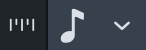 , die Zoomstufe sowie die Ansicht und die Seitenanordnung im Notenbereich ändern. Außerdem zeigt die Statuszeile Informationen zu Ihrer aktuellen Auswahl an, zum Beispiel die Nummer des Takts, in dem Sie eine Note ausgewählt haben. Sie enthält je nach Modus unterschiedliche Optionen.
, die Zoomstufe sowie die Ansicht und die Seitenanordnung im Notenbereich ändern. Außerdem zeigt die Statuszeile Informationen zu Ihrer aktuellen Auswahl an, zum Beispiel die Nummer des Takts, in dem Sie eine Note ausgewählt haben. Sie enthält je nach Modus unterschiedliche Optionen.